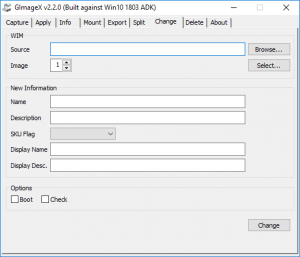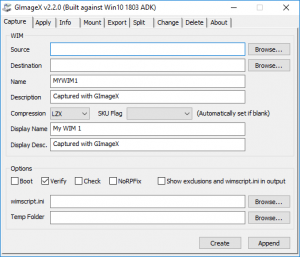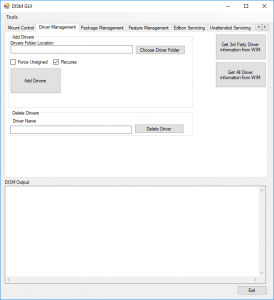Утилиты для подготовки образа ОС к развертыванию
Если вы системный администратор, то перед вами обязательно встанет вопрос массового развертывания операционной системы на компьютеры пользователей. И каким бы способов вы его не развертывали — с USB, через WDS сервер с MDT, с помощью SCCM, — в любом случае вы будете использовать WIM файл с образом операционной системы.
Обзор способов разветывания ОС
- Установка с загрузочного USB накопителя. На нем в корне диска должен располагаться файл ответов autounattend.xml. Это файл вы создаете заранее с помощью Windows System Image Manager (SIM), который входит в комплект пакет Windows ADK. Обратите внимание, для всех билдов Windows 10 версия ADK своя. Скачать её можно с сайта Microsoft. Сам файл образа ОС с расширением WIM или ESD, лежит в папке sources вашего USB. Образ вы можете взять оригинальный MSDN, скопировать откуда-то или подготовить свой. Драйвера вам необходимо заранее интегрировать в WIM файл или положены в подпапку $OEM$, а путь к ней указан в файле autounattend.xml.
Такой способ подходит для одиночных установок без возможности глубокой кастомизации под разные задачи, разных пользователей или разное железо. - Развертывание с помощью MDT c USB накопителя. В этом случае, сам загрузочный диск вы готовите с помощью MDT (Microsoft Deployment Toolkit). Пакет MDT вы бесплатно скачиваете с сайта Microsoft (опять же, разные версии MDT поддерживают разные версии развертываемых ОС). Для работы MDT также требуется правильная версия ADK. Последняя на данный момент MDT 8450 сейчас поддерживает только Windows 10 1709 и старее. В среде MDT вы подготавливаете Task Sequence, добавляете пакеты, драйверы и WIM файл операционной системы. Далее вы создаете загрузочную media, которая будет включать все выше перечисленное и копируете её на USB. Тонкость заключается в том, что здесь кастомизацию образа вы делаете или заранее модифицируя WIM файл, или редактируя файл unattend.xml, относящийся к созданному вами Task Sequence в MDT, который будет автоматически включен в media, или же пишете скрипты, которые добавляете в пакеты и включаете в ход установки как шаг Task Sequence.
При создании media MDT вам создат boot.wim загрузочный файл, который и будет исполняться при загрузке с флэшки. Он загрузит вам среду Windows PE, из под которой начнется установка.
Очень гибкий способ, который позволяет включить любые драйвера и установить любой софт по время установки ОС. - Развертывание с помощью MDT и WDS сервера. Отличие этого способа заключается лишь в том, что boot.wim, созданный в MDT, будет располагаться не на USB, в сети на WDS сервере, откуда можно выполнить загрузка по PXE.
- Развертывание с помощью SCCM и WDS сервера. Загрузка клиента выполняется как в варианте 3, но отличие заключается в том, что все WIM файлы, драйверы и пакеты, а также сам Task Sequence с файлом unattend.xml будет созданы и запускаться с SCCM сервера, а не с MDT. Загрузочный boot.wim образ также будет создан с помощью SCCM.
Такой вариант подходит для самых сложных развертываний с большим числом распределенных установок.
Обратите внимание также, что файл ответов unattend.xml можно включить и в сам WIM образ, положив его в папку %WINDIR%\Panther\Unattend, но для MDT и SCCM все равно потребуется отдельный внешний файл для исполнения Task Sequence.
Как я уже указал, файлы unattend.xml или autounattend.xml можно редактировать вручную в редакторе, но правильнее и безопаснее делать это через SIM. Сам же файл образа операционной системы WIM создается и редактируется с помощью консольной утилиты DISM, имеющей множество ключей. Более того, этой же утилитой выполняется и развертывание (применение, apply) WIM файла на диск.
Утилита DISM входит в пакет ADK, важно пользоваться той версией утилиты, которая поддерживает разворачиваемую ОС.
Захват образа и создание WIM
Для того, чтобы создать WIM файл, необходимо выполнить операции Sysprep and Capture. Для этого устанавливаете систему на компьютер, настраиваете как вам угодно, устанавливаете или удаляете приложения, ставите обновления. Также для успешного sysprep в Windows 10 необходимо сделать чистку системы и удалить некоторые запровиженные Modern App приложения от HP и Canon, иначе sysprep завалится. Это можно сделать командами Powershell:
Get-AppxPackage *hp* -AllUsers | Remove-AppxPackage Get-AppxPackage *canon* -AllUsers | Remove-AppxPackage
Задача Sysprep заключается в том, что система очищается от пользовательских данные и профилей, удаляются SID системы и пользователя, для этого, чтобы этот имидж можно было использовать на других компьютерах. Чтобы запустить sysprep вручную, необходимо перейти в папку C:\Windows\System32\sysprep и запустить команду:
Sysprep.exe /generalize /shutdown /oobe
При этом система перейдет в OOBE режим (Out-Of-Box Experience, как будто она только устанавливается с нуля), а затем компьютер выключится. Больше про эту процедуру можно почитать в документации Microsoft.
Теперь образ диска можно захватывать. Захват диска выполняется уже упомянутой утилитой DISM.
Если выполнять захват вручную, то для этого нужно загрузиться в среду Windows PE с USB или по сети, или же подключить диск к другому компьютеру. В составе Windows PE уже должна быть утилита dism. Захват образа выполняется командой (при условии, что вы захватываете диск C:):
Dism /Capture-Image /ImageFile:D:\my-windows-partition.wim /CaptureDir:C:\ /Name:»My Windows partition»
Больше об этой процедуре почитайте в официальной документации.
Один файл WIM может содержать несколько образов ОС, вы можете добавлять новый захваченный диск в уже существующий образ. Это удобно тогда, когда вам требуется с одного WIM файла развертывать разные системы (например с разным набором программ). Вы можете редактировать свойства wim файла, название образов в нем.
Каждый образ в файле имеет индекс, начинающийся с 1. Соответственно, когда вы будете применять образ на чистый диск, то вам надо будет указать индекс системы:
Dism /apply-image /imagefile:N:\Images\my-windows-partition.wim /index:1 /ApplyDir:C:\
Хочу отметить, что если вы просто примените образ на диск, то система не будет загружаться. Вам предварительно необходимо создать системные разделы на диске (партиции) командой diskpart, а команда
вам создаст BCD-загрузчик на диске с операционной системой. Помимо этого вам нужно будет сделать раздел Recovery. Для быстроты приведу пример типового bat-скрипта, который выполняет все эти операции из документации Microsoft.
На самом деле все это не цель нашей статьи, а скорее обзор, позволяющий понять, какими утилитами и в каком случае необходимо пользоваться. Ведь синтаксис всех команд хорошо расписан в документации. Кроме того, процедуру как sysprep /capture, так и развертывания образа на диск с предварительным форматированием проще выполнить через MDT, создав в нем соответствующие Task Sequence, однако MDT требует навыков, для разовых задач проще все сделать вручную.
Утилиты для работы с образами WIM
Все утилиты в данном списке будут графическими заменами для консольной DISM.
Это прекрасная утилита, написанная на языке скриптов AutoIt, экономит массу вашего времени, выполняя:
- захвата диска в образ (capture)
- применения образа на диск (apply)
- показывает информацию из готового wim образа
- позволяет смонтировать образ в папку, отредактировать его содержимое и размонтировать обратно (mount and unmount)
- выгрузки отдельного образа из файла wim с несколькими образами
- редактирования имени и описания образов в wim файле
Текущая версия 2.2.0 совместима вплоть до Windows 10 build 1803. Все операции выполняются в один клик. Установка не требуется. Вариант использования: захват другого раздела на вашем диске или на подключенном диске, а также редактирование имеющегося wim файла. Работа в Windows PE не подразумевается.
Эта утилита написана на Powershell, но предназначена немного для других операций, а именно для обслуживания и редактирования имеющегося WIM. Все закладки расположены в порядке их использования: сначала вы монтируете образ в папку, а затем его редактируете или сохраняете изменения.
- интегрировать драйвера в образ (drivers)
- добавлять пакеты (cab packages) и включать/выключать функции (features)
- Приписывать лицензионную информацию и ключ
- применять готовый Unattend.xml
- получать список приложений (applications) и патчей (patches) в образе
- захватывать и применять образ
Третья утилита предназначена для подготовки системы к захвату. Она позволяет очень гранулированно вырезать или добавить из нее все, что захотите:
Параметры командной строки ImageX
ImageX представляет собой средство командной строки Windows Vista, с помощью которого можно создавать файлы образа Windows (WIM-файлы) и управлять ими. WIM-файл содержит один или несколько образов томов диска, которые содержат образы установленной операционной системы Windows.
Чтобы изменить образы томов, необходимо установить драйвер фильтра WIM FS (Windows Imaging File System Filter) на компьютере под управлением Windows XP с пакетом обновления 2 (SP2), Windows Server 2003 с пакетом обновления 1 (SP1) или Windows Vista. Установка драйвера фильтра WIM FS позволяет подключить WIM-файл в качестве каталога, а затем просматривать, копировать, вставлять и изменять образы томов в средстве управления файлами, таком как проводник Windows, без извлечения или повторного создания образа.
Каждый из этих параметров командной строки должен быть выполнен по отдельности. Если не указано расположение для захваченного WIM-файла, он будет автоматически создан в каталоге ImageX пользователя. Например, если вместо D:\Imaging\Data.wim ввести Data.wim, при использовании параметра /capture файл Data.wim появится в каталоге ImageX.
Параметры командной строки ImageX
Для командной строки ImageX используется следующий формат:
В следующем списке приводится допустимый синтаксис для каждого из типов операций imagex.
imagex /append путь_к_образу файл_образа <"описание«> </boot | /check | /configфайл_конфигурации.ini | /scroll | /verify>
imagex /capture путь_к_образу файл_образа«имя» <"описание«> </boot | /check | /compress [тип] | /config | /flags «ИД_версии» | /norpfix | /scroll | /verify>
imagex /delete файл_образа номер_образа имя_образа </check>
imagex /dir файл_образа номер_образа имя_образа
imagex /export файл_источника номер_источника имя_источника файл_назначения имя_назначения </boot | /check | /compress [тип] | /ref [splitwim.swm]>
imagex /mount файл_образа номер_образа имя_образа путь_к_образу </check>
imagex /mountrw файл_образа номер_образа имя_образа путь_к_образу </check>
imagex /split файл_образа файл_назначения размер </check>
imagex /unmount путь_к_образу </commit>
imagex /append путь_к_образу файл_образа <"описание«> </boot | /check | /configфайл_конфигурации.ini | /scroll | /verify>
Добавление образа тома к существующему файлу образа Windows (WIM-файлу). Создание одного экземпляра файла и его сравнение с ресурсами, уже содержащимися в WIM-файле, с целью избежать повторного захвата одного файла.
Этот параметр необходимо выполнить в среде предустановки Windows (Windows PE). Кроме того, необходимо убедиться, что на жестком диске достаточно места для выполнения параметра /append. Если при выполнении параметра /append не останется свободного места на жестком диске, это может привести к повреждению WIM-файла, в который добавляется файл.
WIM-файлу может быть назначен только один тип сжатия, поэтому в него можно добавлять только файлы с тем же типом сжатия.
Имя и расположение существующего WIM-файла, в который нужно выполнить добавление.
Имя и расположение образа тома, в который добавляется существующий файл.
Текст, содержащий дополнительные справочные сведения. Требуется заключить этот текст в прямые кавычки.
Также доступны следующие параметры:
/boot
Пометка образа тома как загружаемого. Этот параметр применяется только к образам Windows PE. В WIM-файле можно пометить как загружаемый только один образ тома.
/check
Проверка целостности WIM-файла. При отсутствии этого параметра существующие проверки удаляются.
/config файл_конфигурации.ini
Определяет имя и расположение файла конфигурации. При необходимости этот файл можно переименовать.
/scroll
Прокрутка выходных данных для перенаправления.
/verify
Включение проверки файлового ресурса путем проверки на наличие ошибок и дублирования файлов.
Применение образа тома к указанному диску.
Этот параметр должен выполняться в среде Windows PE.
Определяет имя и расположение образа тома, который применяется к каталогу.
Определяет номер, который указывает конкретный том в WIM-файле.
Определяет имя, которое идентифицирует образ в WIM-файле.
Определяет путь к файлу, где будет применен данный образ.
Перед началом этого процесса необходимо создать все разделы диска, за исключением случая, когда этот параметр используется в сценарии. При использовании параметра /apply для структуры каталогов в нем следует указать нужный каталог, включая все вложенные каталоги и файлы.
Для параметра /apply необходимо указать родительский каталог. В противном случае при применении образа будет перезаписано все содержимое в данном расположении. Например, если образ применяется к диску C, при использовании параметра /apply файлами образа будет перезаписано все содержимое диска C. Чтобы каталоги создавались автоматически, необходимо добавить в сценарий команду mkdirцелевой_каталог перед выполнением imagex /apply.
Также доступны следующие параметры.
/check
Проверка целостности WIM-файла. При отсутствии этого параметра существующие проверки удаляются.
/ref splitwim.swm
Включает ссылки на разделенные WIM-файлы (SWM). splitwim.swm указывает имя и расположение для дополнительных разделенных файлов. Допускаются подстановочные знаки.
/scroll
Прокрутка выходных данных для перенаправления.
/verify
Включение проверки файлового ресурса путем проверки на наличие ошибок и дублирования файлов.
imagex /capture путь_к_образу файл_образа«имя» <"описание«> </boot | /check | /compress [тип] | /config | /flags «ИД_версии» | /norpfix | /scroll | /verify>
Создание образа тома с диска в новом WIM-файле. Захват каталогов, включая все подкаталоги и данные. Выполнить захват пустого каталога невозможно. Каталог должен содержать по меньшей мере один файл.
ImageX не поддерживает расширенные атрибуты. ImageX пропустит расширенные атрибуты во время процедуры захвата.
В процессе операции захвата автоматически применяется быстрое сжатие. Если требуется другой тип сжатия, следует использовать параметр /compress.
Задает имя и расположение образа тома, который нужно создать.
Задает имя и расположение нового WIM-файла.
Задает имя нового WIM-файла. Это значение является обязательным. Требуется заключить значение в прямые кавычки.
Задает текст, содержащий дополнительные справочные сведения. Это значение является необязательным. Требуется заключить этот текст в прямые кавычки.
Также доступны следующие параметры.
/boot
Пометка образа тома как загружаемого. Доступно только для образов Windows PE. В WIM-файле можно пометить как загружаемый только один образ тома.
/check
Проверяет целостность WIM-файла. При отсутствии этого параметра существующие проверки удаляются.
/compress [maximum | fast | none]
Указывает тип сжатия, используемый в операции создания первичного образа. Параметр maximum предусматривает высшую степень сжатия при создании образа, что сопровождается увеличением времени выполнения этой процедуры. Параметр fast означает, что сжатие образа будет выполняться быстрее, однако итоговые файлы будут иметь больший размер, чем при сжатии с параметром maximum. Этот тип сжатия используется по умолчанию в том случае, если значение данного параметра не указано. При выборе значения none сжатие в процессе создания образа не выполняется.
Хотя от выбора типа сжатия сильно зависит длительность процедуры создания образа, это практически не влияет на время его применения.
/config файл_конфигурации.ini
Задает имя и расположение файла конфигурации. При необходимости этот файл можно переименовать.
Если переименовать файл Configuration_list.ini в Wimscript.ini и сохранить его в каталоге ImageX (где расположен файл ImageX.exe), он будет автоматически выполняться при выполнении параметра /capture; при этом не требуется использовать параметр /config.
/flags «ИД_версии«
Задает версию Windows, для которой производится процедура захвата. Задание значения параметра /flags обязательно, если предполагается вторичное развертывание пользовательского образа Install.wim с помощью Windows Setup. Требуется заключить этот текст в прямые кавычки. Этот флаг необязателен при развертывании образа с помощью ImageX. Действительные значения ИД_версии включают:
HomeBasic
HomePremium
Starter
Ultimate
Business
Enterprise
ServerDatacenter
ServerEnterprise
ServerStandard
/norpfix
Отключает активность маркеров точек повторной обработки. При задании параметра точки повторной обработки, разрешающиеся в пути, внешние по отношению к значению поля «путь_к_образу», не будут захватываться.
/scroll
Прокрутка выходных данных для перенаправления.
/verify
Включение проверки файлового ресурса путем проверки на наличие ошибок и дублирования файлов.
Параметр /verify влияет на общую длительность процедуры создания образа. В ходе процедуры создания образа индикатор выполнения отражает только состояние выполнения операции создания образа без учета операции проверки. После завершения создания образа начинается выполнение процесса проверки. Данный процесс занимает некоторое время, хотя на индикаторе выполнения отображается 100%.
imagex /delete файл_образаномер_образаимя_образа>
Удаление указанного образа тома из WIM-файла, содержащего несколько образов томов. При выполнении этого параметра удаляются только записи метаданных и XML-данные. Не удаляются потоковые данные, и не проводится оптимизация WIM-файла.
После подключения файла можно просмотреть (без возможности изменения) все сведения, содержащиеся в данном каталоге. Если не указаны параметры подключения, при выполнении данного параметра будут перечислены все подключенные образы.
Имя и расположение WIM-файла, который нужно удалить.
Определяет номер, который указывает конкретный том в WIM-файле.
Этот параметр должен выполняться в среде Windows PE. В WIM-файле должен содержаться по меньшей мере один образ тома, поэтому удаление образа тома допускается только в том случае, если данный WIM-файл включает в себя несколько образов.
Задает имя, ссылающееся на образ в WIM-файле.
Также доступен следующий параметр:
/check
Проверяет целостность WIM-файла. При отсутствии этого параметра существующие проверки удаляются.
imagex /dir файл_образаномер_образаимя_образа
Отображение списка файлов и папок в указанном образе тома.
Задает имя и расположение образа тома, который нужно просмотреть. Если образ тома не указан, при выполнении этого параметра будет выведен список каталогов для всех образов томов в WIM-файле.
Задает номер, указывающий конкретный том в WIM-файле.
Задает имя, ссылающееся на образ в WIM-файле.
imagex /export файл_источниканомер_источникаимя_источника файл_назначения имя_назначения </boot | /check | /compress [тип] | /ref [splitwim.swm]> Экспорт копии заданного WIM-файла в другой WIM-файл. В файлах источника и назначения должен использоваться одинаковый тип сжатия. Можно также оптимизировать образ, экспортировав его в новый файл образа. При изменении образа ImageX сохраняет дополнительные файлы ресурсов, что приводит к увеличению общего размера образа. При экспорте образа ненужные файлы ресурсов удаляются.
Этот параметр должен выполняться в среде Windows PE. Кроме того, необходимо убедиться, что на жестком диске достаточно места для выполнения параметра /export. Если при выполнении параметра /export не останется свободного места на жестком диске, это может привести к повреждению файла Destination.wim.
Задает путь к WIM-файлу, содержащему образ, который нужно скопировать.
Задает номер, указывающий конкретный том в WIM-файле.
Задает имя, которое идентифицирует образ в WIM-файле.
Задает путь к WIM-файлу, в который будет скопирован образ.
Задает уникальное имя образа в WIM-файле назначения.
Также доступны следующие параметры.
/boot
Пометка образа тома как загружаемого. Доступно только для образов Windows PE. В WIM-файле можно пометить как загружаемый только один образ тома.
/check
Проверяет целостность WIM-файла. При отсутствии этого параметра существующие проверки удаляются.
/compress [maximum | fast | none]
Задает тип сжатия, используемый в операции создания первичного образа. Параметр maximum предусматривает высшую степень сжатия при создании образа, что сопровождается увеличением времени выполнения этой процедуры. Параметр fast означает, что сжатие образа будет выполняться быстрее, однако итоговые файлы будут иметь больший размер, чем при сжатии с параметром maximum. Этот тип сжатия используется по умолчанию в том случае, если значение данного параметра не указано. При выборе значения none сжатие в процессе создания образа не выполняется.
/ref splitwim.swm
Включает ссылки на разделенные WIM-файлы (SWM). Параметр splitwim.swm указывает имя и расположение для дополнительных разделенных файлов. Допускаются подстановочные знаки.
Возвращает сохраненные XML-описания указанного WIM_файла, в том числе общий размер файла, индекс образа, число каталогов, число файлов и описание.
Задает имя и расположение WIM-файла для просмотра XML-данных.
Задает номер, который указывает образ в WIM-файле.
Задает имя, которое идентифицирует образ в WIM-файле.
Задает новое уникальное имя указанного образа.
Задает новое описание указанного образа.
Также доступны следующие параметры.
/boot
Помечает образ тома как загружаемый. Доступно только для образов Windows PE. В WIM-файле можно пометить как загружаемый только один образ тома.
/check
Проверяет целостность WIM-файла. При отсутствии этого параметра существующие проверки удаляются.
imagex /mount файл_образаномер_образаимя_образапуть_к_образу </check>
Подключение к указанному каталогу WIM-файла из ОС Microsoft Windows XP с пакетом обновления 2, ОС Microsoft Windows Server 2003 с пакетом обновления 1 или ОС Windows Vista с разрешениями только на чтение.
После подключения файла можно просмотреть (без возможности изменения) все сведения, содержащиеся в данном каталоге.
Перед подключением образа необходимо установить фильтр WIM FS.
Указывает путь к WIM-файлу, содержащему заданный образ.
Задает номер, указывающий конкретный том в WIM-файле.
Задает имя, ссылающееся на образ в WIM-файле.
Задает путь к файлу, куда будет подключен указанный образ.
Также доступен следующий флаг:
/check
Проверяет целостность WIM-файла. При отсутствии этого параметра существующие проверки удаляются.
imagex /mountrw файл_образа номер_образа имя_образа путь_к_образу </check>
Подключение к указанному каталогу WIM-файла из ОС Microsoft Windows XP с пакетом обновления 2, ОС Microsoft Windows Server 2003 с пакетом обновления 1 или ОС Windows Vista с разрешениями на чтение и запись.
После подключения файла можно просмотреть и при необходимости изменить все сведения, содержащиеся в данном каталоге.
Перед подключением образа необходимо установить фильтр WIM FS.Использование параметра /mountrw требует монопольного доступа к WIM-файлу, следовательно, параметр /mountrw нельзя использовать, если образ смонтирован с помощью параметра /mount или /mountrw.Образ нельзя подключать к родительскому каталогу или вложенным каталогам уже подключенного каталога. После подключения образа к каталогу, содержащему файлы, существующие файлы будут замаскированы до выполнения параметра /unmount. Кроме того, нельзя подключать образ к папкам, зарезервированным для Windows.
Задает имя и расположение WIM-файла, который нужно подключить с разрешениями на чтение и запись.
Задает номер, указывающий конкретный том в WIM-файле.
Задает имя, ссылающееся на образ в WIM-файле.
Задает путь к файлу, куда будет подключен указанный образ.
Также доступен следующий параметр:
/check
Проверяет целостность WIM-файла. При отсутствии этого параметра существующие проверки удаляются.
imagex /split файл_образа файл_назначения размер </check> Разделение существующего WIM-файла на несколько разделенных WIM-файлов (SWM-файлов), предназначенных только для чтения.Этот параметр должен выполняться в среде Windows PE.
Задает имя и расположение существующего WIM-файла, который нужно разделить.
Задает путь к разделенным файлам.
Задает максимальный размер (в мегабайтах) для каждого из созданных файлов.
При выполнении этого параметра в указанном каталоге создаются SWM-файлы, каждый из которых имеет указанное имя файл_образа с добавлением номера, а также расширение SWM. Например, если нужно разделить файл с именем «Данные.wim», при выполнении этого параметра будут созданы файлы «Данные.swm», «Данные2.swm», «Данные3.swm» и так далее, которые содержат части WIM-файла.
Также доступен следующий параметр:
/check
Проверяет целостность WIM-файла. При отсутствии этого параметра существующие проверки удаляются.
imagex /split d:\imaging\data.wim 600
imagex /unmount путь_к_образу </commit> Отключение подключенного образа из указанного каталога. Убедитесь, что на жестком диске доступно достаточно места для добавления файлов для образа. Перед выполнением параметра /commit необходимо оценить размер файлов, добавляемых в WIM-файл, прибавить размер увеличения файлов при их изменении и вычесть размер удаленных файлов. Если на жестком диске недостаточно свободного места, произойдет ошибка.
Задает полный путь к каталогу, в котором нужно отключить файлы. Если каталог не указан, при выполнении данного параметра будут перечислены все подключенные образы.
Если параметр /unmount используется без параметра /commit, изменения не сохраняются. Чтобы сохранить изменения, необходимо подключить образ с использованием параметра /mountrw, а при отключении этого образа воспользоваться параметром /commit.
Параметры /verify и /check
Параметры /verify и /check обеспечивают поддержку проверки файлов и целостности данных для WIM-файлов.
Параметр /verify проверяет данные кэша на наличие ошибок и дублирования файлов. Параметр /verify не поддерживает сброс данных с диска, сквозную запись или игнорирование системного кэширования. В ходе процедуры захвата параметр /verify выполняет обратное чтение захваченного файла и побайтово сравнивает его с исходным захваченным файлом. В ходе процедуры применения параметр /verify повторно создает хэш примененного файла и сравнивает его с хэшем, созданным во время процедуры захвата.
Параметр /check служит для определения повреждения WIM-файлов. Если параметр /check не задан в ходе процедуры захвата, во время процедуры применения флаг игнорируется. В ходе процедуры захвата параметр /check создает и сохраняет серию хэшей для каждого 10-мегабайтного (МБ) блока данных WIM-файла. В ходе процедуры применения параметр /check создает хэши и проверяет 10-МБ блоки, сравнивая их с хэшами, которые были сохранены во время процедуры захвата.
Параметры /verify и /check влияют на производительность во время процедур применения. Для обеспечения оптимальной проверки образа и целостности данных рекомендуется использовать как параметр /verify, так и параметр /check.